
 |

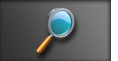
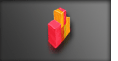

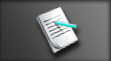


Jednym z tematów, które zostały podjęte przez pracowników Asustora podczas przygotowywania bazy poradników, jest WebDAV. Ponieważ istotnie zagadnienie jest warte zainteresowania, a (jak wspomnieliśmy) nie znajdziemy polskojęzycznych wersji tutoriali, przyjrzyjmy się tematowi bliżej.
WebDAV(z ang. - Web Distributed Authoring and Versioning) jest rozszerzeniem protokołu HTTP, ułatwiającym współpracę pomiędzy użytkownikami w edytowaniu i zarządzaniu plikami i dokumentami przechowywanymi na serwerze www. Obecnie większość systemów operacyjnych obsługuje WebDAV od strony klienta. W tym wypadku rzecz jasna NAS Asustora pełni rolę serwera www.
Włączenie usługi
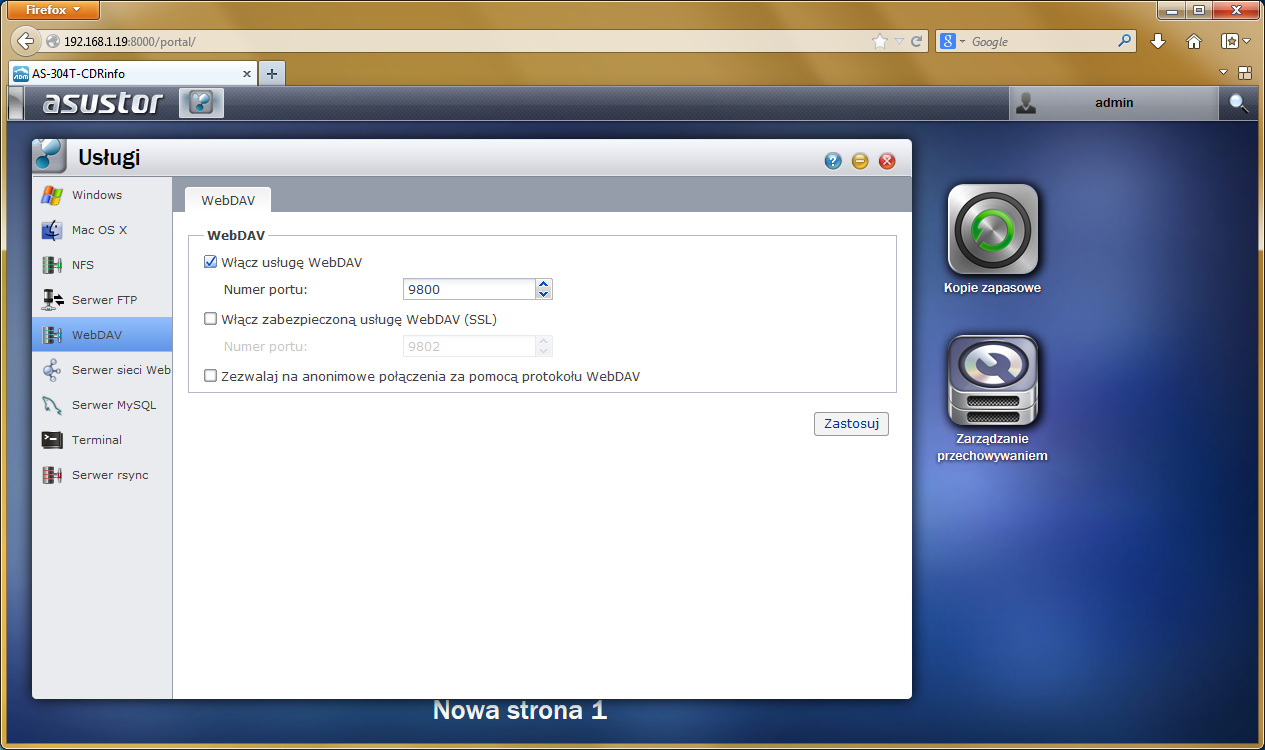
Uruchomienie WebDAV na serwerze plików wymaga raptem czterech kliknięć - Usługi => WebDAV => Włącz usługę WebDAV => Zastosuj. W zależności od poziomu poufności plików, można wybrać dostęp standardowy lub przy wykorzystaniu protokołu SSL.
Połączenie w Windows
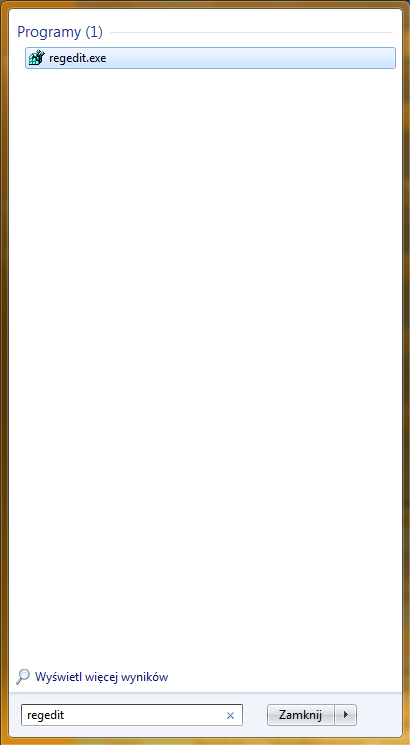
Żeby połączyć się z folderami WebDAV należy najpierw zmodyfikować jeden z podkluczy w rejestrze, odpowiedzialny za uwierzytelnianie podstawowe (innej metody nie ma, gdyż nie został do niego przypisany żaden kreator). W tym celu należy uruchomić edytor rejestru systemowego.
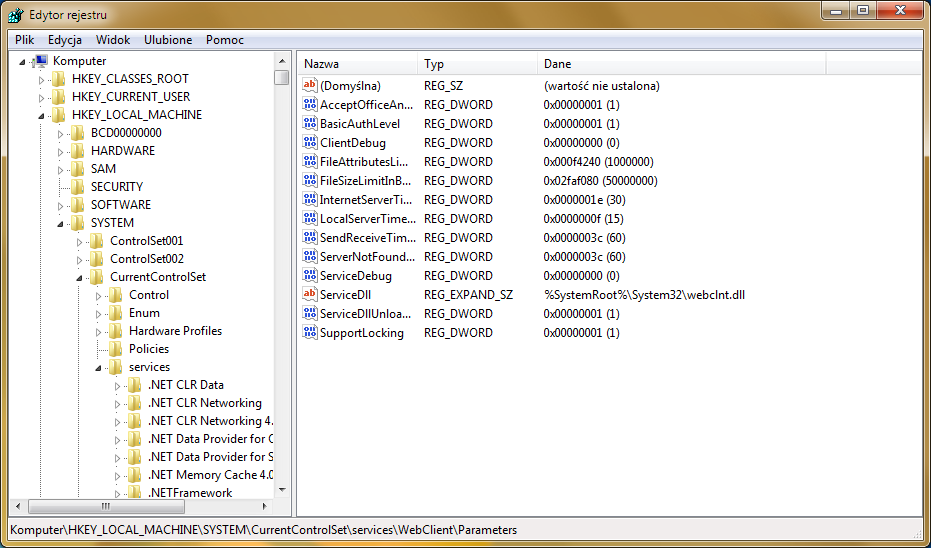
Kolejnym krokiem jest odnalezienie konkretnego wpisu. W tym celu trzeba ręcznie nawigować do HKEY_LOCAL_MACHINESYSTEM -> CurrentControlSet -> services -> WebClientParameters. Tak klikamy dwukrotnie w podklucz BasicAuthLevel i zmieniamy domyślną wartość "1" na "2". Spowoduje to włączenie uwierzytelniania podstawowego zarówno dla protokołu SSL jak i działań bez jego użycia.
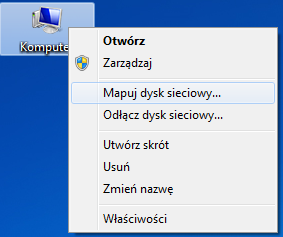
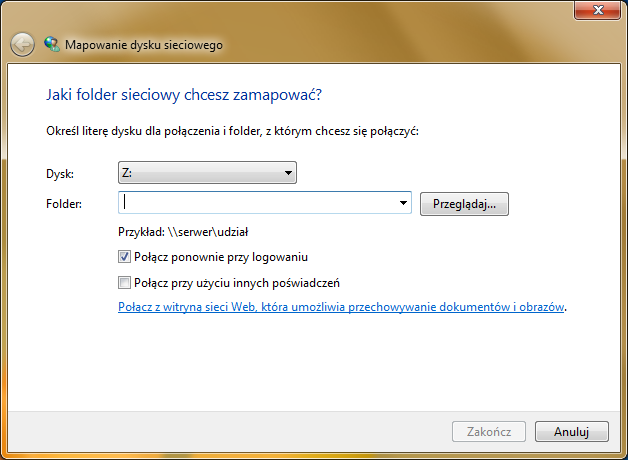
Gdy parametry systemu są zmodyfikowane, można przystąpić do skonfigurowania połączenia z NASem. Zaczynamy od kliknięcia prawym przyciskiem myszy w ikonę "Mojego komputera" a potem w "Mapuj dysk sieciowy". W otwartym oknie należy wybrać link "Połącz z witryną sieci Web, która umożliwia przechowywanie dokumentów i obrazów".
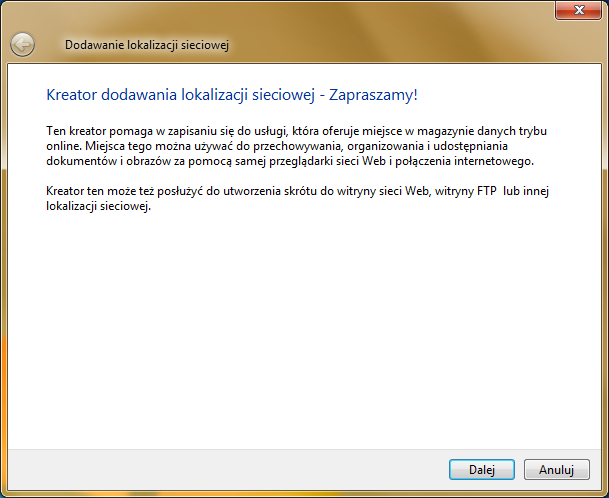
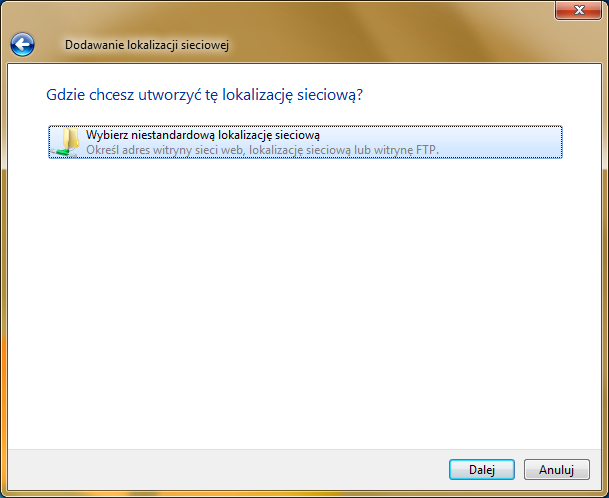
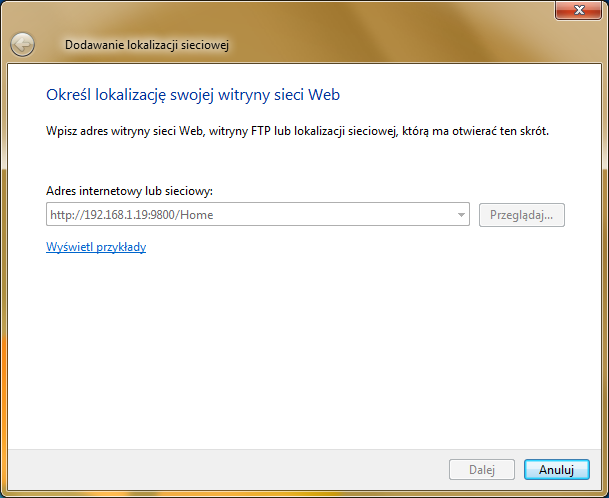
W kreatorze klikamy "Dalej" do momentu pojawienia się okna w którym należy określić lokalizację witryny docelowej. Lokalizację tę podaje się w prosty sposób. Należy wpisać http://, następnie adres IP serwera plików, po dwukropku port usługi WebDAV (domyślnie 9800 dla połączenia nieszyfrowanego lub 9802 dla szyfrowanego), a po ukośniku - nazwę konkretnego folderu.
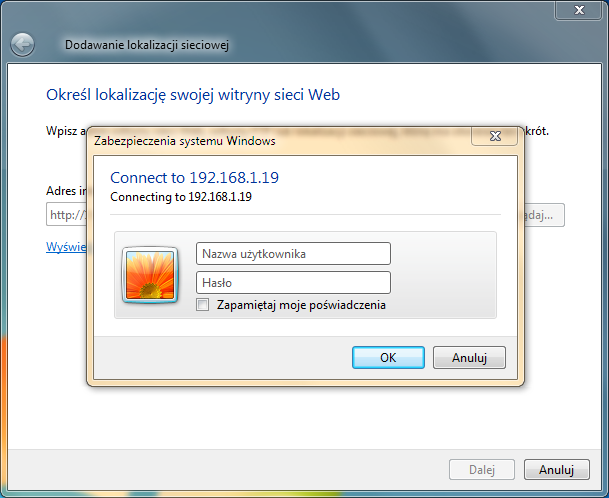
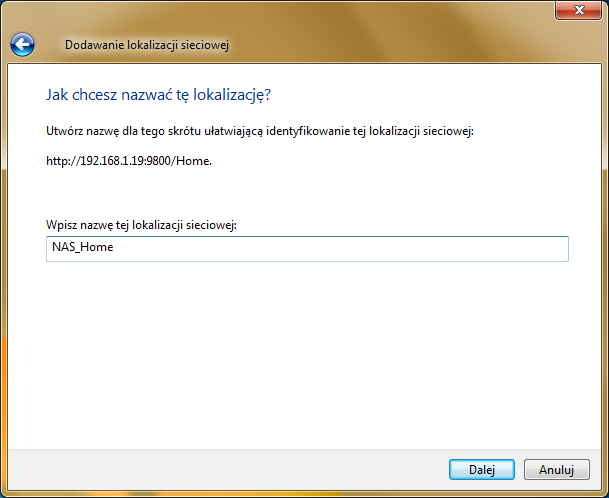
Kreator zapyta o nazwę użytkownika i hasło - rzecz jasna należy użyć tych samych danych co przy standardowym logowaniu na serwer. Potem wystarczy wybrać etykietę zmapowanego dysku, czyli nazwę pod jaką będzie widoczny w systemie.
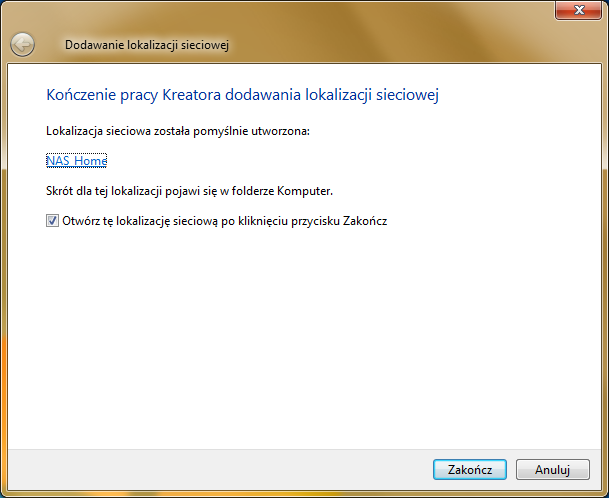
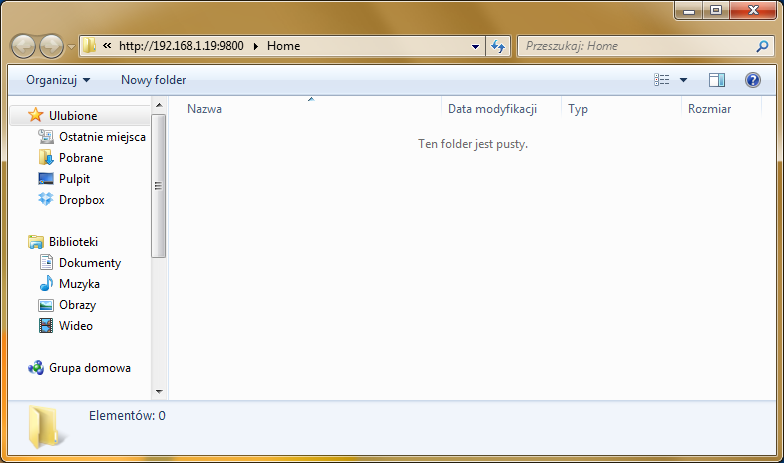
Po ukończeniu wszystkich czynności folder pojawia się w oknie "Mojego komputera". Można go używać w ten sam sposób, co dysków lokalnych, tworząc na nim katalogi, kopiując, edytując i usuwając pliki.
Ten artykuł komentowano 4 razy. Zobacz komentarze.